Восстановление моей страницы в контакте. Как восстановить страницу ВКонтакте (при утере доступа, удалении или блокировке)
Инструкция
Попробуйте войти на вашу страницу в социальной сети «ВКонтакте», используя ваши личные логин и пароль. Если страница была взломана, вы увидите соответствующее уведомление, в котором будет указана причина блокировки, ее срок и другие данные. Если вашими логином и паролем для входа на сайт воспользовался другой пользователь соцсети, вы увидите его имя и мини-фотографию со страницы. В случае нарушения вами каких-либо правил, вы также увидите данное уведомление. В зависимости от причины блокировки вам нужно будет выполнить определенные действия для получения доступа к странице.
Если вы увидите сообщение о том, что страница была взломана, но техподдержке удалось вычислить злоумышленника и временно заморозить станицу, кликните по ссылке, идущей сразу за текстом. Вы перейдете на страницу создания нового пароля для входа в ваш профиль. После указания него вам предложат ознакомиться с дополнительными способами улучшения безопасности личной страницы, и затем вы будете перенаправлены в свой профиль.
В случае нарушения вами различных правил сайта, таких как оскорбление других пользователей, рассылка спама, размещение запрещенных видеороликов и фотографий и т.д. страница может быть как на определенное количество дней, так и навсегда. Последняя мера применяется чаще всего в отношении пользователей, неоднократно нарушавших правила. Если же это ваш первый или второй проступок, доступ к странице будет возвращен автоматически через указанное количество дней. Также вы можете ускорить процесс, выполнив определенные действия.
Обратитесь в техподдержку социальной сети «ВКонтакте», воспользовавшись ссылкой в нижней части страницы либо сразу написав письмо на адрес [email protected]. Сообщите, что ваша страница была заморожена. Сотрудники поддержки сообщат вам, как нужно действовать дальше.
Нажмите на ссылку «Как ускорить процесс», которая указана ниже сообщения от администрации о заморозке страницы. Вам будет предложено указать свой номер телефона, после чего ввести в специальное поле полученный код для подтверждения личности. Заполните анкету, указав ваши старый и новый номера телефона, указанный при регистрации адрес электронного почтового ящика, страну и город, в которых вы проживаете. В поле «Ваш комментарий» укажите, в какое время и по какой причине страница была заморожена. Теперь вам нужно будет прикрепить отсканированную копию вашего паспорта, а также личную фотографию на фоне открытой страницы «ВКонтакте». После отправки анкеты и проверки ваших данных администрацией доступ к профилю будет восстановлен в течение 1-2 суток.
Если вы однажды, решив зайти на свою страницу «ВКонтакте», не смогли это сделать, это значит, что кто-то взломал ее. В таком случае, вам придется восстанавливать доступ при помощи некоторых личных данных.
После неудачной попытки зайти в свой аккаунт вы увидите следующую надпись: «Если вам не удается войти, нажмите сюда». Последние два слова будут ссылкой, на которую необходимо нажать. Далее вы окажетесь на странице восстановления доступа.
В появившееся окно введите адрес электронной почты, логин либо телефон, к которому привязана . Нажмите кнопку «Далее». После этого вы попадете на другую страницу, где вам будет задан вопрос, ваш это аккаунт или нет. Если ответ утвердительный, кликните на кнопку «Да, это нужная страница». В течение 10 минут на ваш телефон или электронную почту придет сообщение с новым паролем. Как правило, 10 минут ждать не приходится, SMS приходит секунд через 30. В открывшейся форме укажите полученный код и нажмите «Сменить пароль».
Есть и другой способ восстановления аккаунта. Воспользуйтесь им в том случае, если первый вариант вам не помог. Однако на этот раз придется указать немалое количество данных. В форме вы должны будете заполнить такие поля, как номера телефонов (старый и новый, на который будет привязана страница), адреса электронной почты (указанный ранее и доступный вам в данный момент). Кроме того, выберите страну и город, где вы находились во время регистрации в социальной сети, а также год. Пользователю доступно еще и окно «Ваш комментарий», в котором он может упомянуть, например, о том, когда был утерян доступ и по какой причине.
Помимо этого, вам необходимо будет загрузить фотографию либо скан идентифицирующего вас документа. На нем должна быть видна ваша фотография, а также фамилия и имя. Таким документом может стать паспорт, водительские права или студенческий билет.
И наконец, последний пункт, который следует выполнить для восстановления доступа - сделать вашу фотографию на фоне страницы с заявкой. Как только вы загрузите последний файл, кликните на кнопку «Отправить заявку».
Мы уже писали о том, как удалить свой профиль ВКонтакте, – и в веб-версии, и через мобильное приложение. Процедура легкая, занимает минимум времени и обычно проходит без сопутствующих проблем. Но теперь актуальной становится другая тема – как восстановить страницу ВКонтакте после удаления. Ведь, согласитесь, иногда мы меняем свое решение, и очень здорово, что соцсети позволяют нам «передумать» без последствий.
Классическая схема
Начнем мы с самой банальной и наиболее распространенной ситуации. В какой-то момент вы решили расстаться с социальной сетью и удалили страницу ВКонтакте, действуя строго по инструкции.
Но прошло время (не более 210 дней, конечно), и вас снова потянуло на функциональные возможности ВК. Что делать теперь? Создавать новый аккаунт, начиная все с нуля – добавляя друзей по памяти, забивая фотоальбомы снимками и нудно заполняя каждый раздел профиля? Да, можно заново пройти все круги регистрационного «ада», если для вас принципиально завести реально новую страничку. А можно просто… восстановить удаленную страницу ВКонтакте! Но сразу же несколько оговорок:
- Действие нашей ситуации происходит в течение 210 дней с момента удаления;
- Вы помните логин и пароль.
И если со вторым пунктом еще не все потеряно – вполне можно вернуть старую страничку даже при забытых данных, – то соблюдение первого пункта обязательно. Причина проста – система по истечении 210 дней помещает информацию в «мусорное ведро». Иными словами, спустя 7 месяцев страница ВКонтакте удаляется навсегда, и со всеми размещенными материалами можно официально попрощаться.
Но не будем о сложностях. Пока. Лучше расскажем, как выполнить восстановление страницы в веб-версии соцсети. Действий, к слову, несколько, и сложными их точно не назовешь:
1.Откройте свой веб-браузер, в адресной строке введите vk.com;
- a. Вы не выходили из своего аккаунта после удаления;
- b. Вы вышли из аккаунта;
3.В случае a вам нужно просто нажать на выделенную голубым активную ссылку «Восстановить свою страницу». В случае b придется сначала ввести регистрационные данные – логин и пароль, – а уже потом воспользоваться ссылкой, позволяющей восстановить страницу ВКонтакте.


Как видите, ничего сверхсложного делать не нужно – вопрос решается буквально двумя кликами мышки. И все было бы замечательно, если бы не «любимые» нами задания со «звездочками», т.е. нестандартные ситуации, которые требуют несколько иного решения. К ним сейчас и перейдем.
Когда на руках только мобильник
Как часто лично вы подходите к стационарному компьютеру или хотя бы ноутбуку? Готовы поспорить, что соцсетями вы все-таки чаще пользуетесь на своем смартфоне или планшете. И ничего удивительного, это действительно гораздо удобнее. Но сейчас не будем обсуждать преимущества мобильных технологий, а поговорим по нашей теме: если вы удалили страницу ВКонтакте, как восстановить ее через телефон?
Вынуждены вас огорчить: через официальное приложение аккаунт не восстанавливается. Более того, система будет вас просто «выгонять» из приложения, утверждая, что вводимые данные (логин и пароль) ошибочны. И как вернуть доступ к социальной сети в этом случае? Да просто зайти в браузер на смартфоне/планшете, зайти на сайт vk.com (m.vk.com) и уже там спокойно пройти процедуру.
Схема действует ровно такая же, как и в описанном выше способе. Просто тапаете по соответствующей ссылке и получаете полный доступ к своему профилю. Опять же, если прошло не более 210 дней, временные границы еще никто не отменял.
И еще несколько случаев
Ситуация следующая: после удаления ВКонтакте прошло больше 210 дней. Можно ли теперь восстановить аккаунт или он окончательно канул в лету? Ответ вас, скорее всего, расстроит: активизировать профиль можно лишь в течение 7 месяцев. После этого периода все данные автоматически удаляются. Конечно, вы можете попытать счастье и попробовать связаться с технической поддержкой соцсети, но очень и очень маловероятно, что из этого хоть что-то выйдет.
Вторая ситуация: вы так давно не посещали страницу после удаления, что просто забыли пароль. Ну или логин. В этом случае сначала нужно вспомнить регистрационные данные, а уже затем переходить к процедуре восстановления доступа. И делается это все по стандартной схеме: через активную ссылку «Забыли пароль?». Главное – помнить либо e-mail либо номер мобильного телефона. Тогда и вопрос ваш решится максимально быстро. Кстати, не пугайтесь, если система попросит прислать фото. Это нужно, чтобы сравнить ваши данные с данными страницы ВКонтакте.
Ну а теперь по традиции резюмируем полученную информацию. Итак, восстановить страничку не составит труда, если она удалена не более 210 дней назад. Для этого существует специальная кнопочка-ссылка, размещенная на главной социальной сети. Без восстановления аккаунта пользоваться мобильным приложением вы не сможете, а, чтобы процедуру пройти, придется воспользоваться браузером вашего смартфона/планшета. И, наконец, на удаленной ранее, а затем восстановленной странице сохранятся абсолютно все данные, поэтому мучиться с созданием нового профиля не придется, за что спасибо разработчикам!
Вконтакте – крупнейшая социальная сеть России и СНГ, насчитывающая более 97 миллионов активных пользователей. Не редки ситуации, когда люди теряют доступы к аккаунту или их профиль, оказывает взломан. В таких случаях, требуется восстановление страницы, именно об этом сегодняшняя статья.
В статье описано восстановление доступа с помощью персонального компьютера. Вы смело можете повторить все описанные действия на мобильном телефоне, так как они ничем не отличаются .
Возобновление аккаунта в автоматическом режиме происходит при:
- Удалении профиля (с оговорками);
- Взломе страницы;
- Потере данных доступа.
Более сложные ситуации, требуют создания «тикета» и его рассмотрения службой поддержки сервиса.
Восстановление страницы ВК после удаления
Кратко, я уже рассматривал процедуру восстановления в публикации про . Сейчас мы рассмотрим процесс более подробно и по шагам.
У вас есть от трех до семи месяцев на автоматическое восстановление. По истечении срока, вы можете обратиться к технической поддержке, но не позднее, чем через год после удаления.
1. Откройте главную страницу ВКонтакте (vk.com ). Введите старый логин и секретный код.

2. Если не истек срок – вы попадете на страницу своего профиля. Слева, найдите надпись, «Страница удалена» и нажмите на ссылку «Восстановить».

3. Во всплывающем окне, выберите «Восстановить страницу».

4. Профиль восстановлен в полном объёме.

Как видите – ничего сложного. Администрация сайта позаботилась об удобстве пользователей, сделав процедуру максимально простой. А дальше, мы рассмотрим эпизоды, требующие больших усилий.
Как восстановить заблокированную страницу
Причиной блокировки, всегда становится нарушение пользовательского соглашения , которое принимается при регистрации. Наиболее частые причины:
- Спам;
- Жалобы других пользователей;
- Загрузка контента, противоречащего законодательству РФ;
- Создание профиля несуществующего человека.
Если вы не злоупотребляли правилами, а профиль был взломан, ознакомьтесь с , вероятнее всего, к этой ситуации привело их банальное незнание.
Восстановление аккаунта – всегда бесплатно. Если вас просят отправить смс на платный номер, возможно компьютер заражен вирусом . Для решения проблемы – проверьте ПК на вирусы.

2. Появится уведомление, о временной блокировке.

3. Введите номер телефона, который указывался при регистрации.

4. После получения смс с кодом, запишите его в специальную форму.

5. Создайте новый, сложный пароль с помощью . Это обезопасит ваш профиль в дальнейшем.

Если аккаунт заблокирован навсегда, необходимо . Подробнее этот момент, мы разберем далее.
Что делать, если забыл логин или пароль
Вводите данные доступа, а в ответ – «Неверный логин или пароль»? Возможно вы просто забыли одну из комбинаций для авторизации, а может, злоумышленник сменил их намеренно. Ничего страшного, попробуем восстановить пароль автоматически.
1. Перейдите на страницу — https://vk.com/restore .
2. Введите номер телефона или электронный адрес, на который был зарегистрирован аккаунт. Нажмите «Далее».

3. Введите фамилию, указанную в профиле.

4. Выберите из предложенного списка ваш аккаунт и нажмите «Да, это нужная страница».

5. На указанный номер, придет смс с проверочным кодом.

Если у вас нет доступа к номеру телефона – введите электронную почту или найдите нужный профиль через поиск, по Имени и Фамилии, воспользовавшись указанными ссылками.
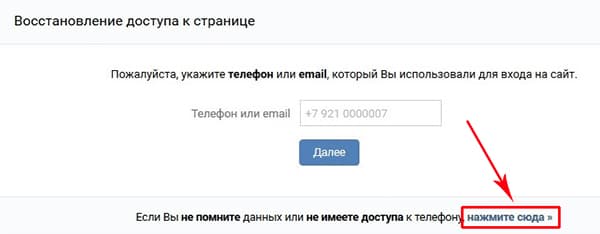
Как обратиться в службу поддержки ВКонтакте
Крайней инстанцией в процессе восстановления аккаунтов, является техподдержка пользователей ВК. Если не один из описанных методов не помог, выход один – написать письмо.

3. Ответ появится в виде отдельного диалога в разделе «Сообщения» (скорость зависит от нагрузки на отдел поддержки).
Альтернативный вариант – написать электронное письмо со своего почтового ящика на адрес [email protected] .
Подведем итоги
В качестве итога, я приведу небольшой список рекомендаций, который необходимо выполнить прямо сейчас – это поможет быстрее восстановить аккаунт в будущем.
В настройках укажите:
- Актуальный телефонный номер;
- Действующий email адрес;
- Заведите отдельный.txt файл на компьютере, внесите в него ваш пароль и адрес страницы;
- Проверьте – реальные ли Имя и Фамилия указаны в профайле.
Ну, а если с моей помощью у вас всё получилось – отблагодарите автора лайком и репостом.
Если вы по каким-либо причинам удалили свою страницу Вконтакте, а потом передумали, то у вас есть еще шанс все вернуть обратно. Единственное уточнение, восстановить свою страничку в ВК можно только в том случае, если с момента ее удаления прошло не более 7 месяцев.
Сразу еще одно уточнение, если вы привычным образом входите в ВК на свою страницу, вводите логин и пароль, но ничего не получается и всплывает окошко, где указано, что ваша страничка заблокирована, взломана, с нее рассылается спам, то эта статья вам не поможет. Скорее всего, при взломе на компьютер просочился вирус и нужны другие действия.
Как восстановить удаленную страничку Вконтакте
Восстановление может понадобиться в разных случаях: если утеряны данные для доступа, это пароль, логин, электронная почта и телефон (при его утере). Если этими данными вы не располагаете, тогда нужно поступить иначе. И вообще, восстановить доступ к странице, в том числе и удаленной, еще возможно.
Как восстановить страницу в ВК после удаления
Эти действия возможны, если с того времени, когда вы сделали опрометчивый шаг и удалили страницу, не прошло 7 месяцев.
Ваши действия таковы:
- Зайдите на страничку этой соцсети. Вам будет предложен вариант ввести свой прежний логин и пароль. Вводите и нажимаете кнопку «Войти».
- Далее всплывает еще одно окошко – необходимо подтвердить свои действия и ввести капчу. Вводим код с картинки, нажимаем кнопку «Отправить».
- Вашему взору открывается такая информация: страничка с надписью «Ваша страница удалена». Не расстраивайтесь, читайте внимательнее, будет вверху указано: «Восстановить свою страницу». Прежде, чем продвинуться дальше, обратите внимание, что сервис этой соцсети предупреждает вас об окончательной дате удаления страницы. С указанного момента (число/месяц/год), восстановить доступ к своей страничке уже не получится.
- Подождите, скоро появится еще одно всплывающее окошко с информацией «Восстановить страницу». Нужно нажать на эту информацию и таким образом доступ к вашему аккаунту будет восстановлен.
Вот и все, всего 4 пункта и доступ к странице Вконтакте будет восстановлен.


Что делать, если…
Бывает, что пользователь вычеркнул при удалении информацию из памяти и никак не может вспомнить логин. Что делать в таком случае? Если времени прошло достаточно, то восстановить доступ к своей страничке можно, если ввести свой номер телефона.
Еще ситуация, если человек создал новую страничку, введя этот же номер телефона. Как быть в такой ситуации? Если номер электронной почты указан разный, то вы сможете восстановить ранее удаленную страницу.
Если пользователь забыл пароль, а логин помнит. Тогда нужно нажать кнопку «забыл пароль» и вам будет предложен вариант для восстановления доступа (через электронную почту и смс).
Что делать, если к номеру телефона привязаны сразу 2 страницы и обе удалены? Пользователь не указал свой электронный адрес и хочет восстановить первую страничку. Тогда нужно восстановить свою страничку путем «Забыт пароль», восстановится одна из страниц, если та, что нужна, оставляется, а если восстановится та, что не нужна, нужно изменить в настройках номер телефона на другой. Страниц будет 2, но у каждой привязан свой номер телефона. Далее – повторное восстановление страницы.
Если вас интересует вопрос, как восстановить страницу в «Одноклассниках», то эта статья будет полезна для вас, ведь восстановление не всегда проходит легко. Многие данные забываются пользователем, особенно если он давно их не применяет на практике. Если вы хотите реанимировать свою прежнюю учетную запись, но не знаете, как правильно это сделать, то мы постараемся разъяснить вам все подробности этого дела.
Как можно вернуть старую страницу с помощью личных данных?
Вернуть в эксплуатацию предыдущую закрытую учетную запись можно, для этого вы можете воспользоваться стандартным сервисом. Сделать это можно так же, . Выберете один из способов оживления вашего аккаунта, как правило, используют почту и телефон. Также разрешается реанимировать аккаунт и осуществить вход по фото друзей.
Как восстановить страницу в «Одноклассниках» если забыл пароль и логин?
Если у вас пропала страница, а вы не помните никаких данных о ней, то этот способ прекрасно вам подойдет. Этот способ отвечает на вопрос, как восстановить страницу в «Одноклассниках» по имени, фамилии и дате рождения. Выполните следующие действия:
- Войдите на главную полосу сайта, затем перейдите по ссылке «Забыли пароль».
- Там выберете графу под названием «Личные данные».

- В ней напишите имя, фамилию и прочие личные данные.

- После этого вы увидите список аккаунтов, выберете свой профиль.

Если профиль заблокирован регламентом:
- Обратитесь в службу поддержки, заполните все формы и подождите 48 часов
Если ваш аккаунт заблокирован в связи со взломом:
- Используйте стандартные способы для обновления данных через почту и номер телефона.
Если вас интересует, как восстановить доступ к профилю в «Одноклассниках» с помощью ID номера то посмотрите тематическое видео на нашей страничке.
Как восстановить страницу в «Одноклассниках», если ее заблокировали
Если вас интересует, то читайте далее. Прежде всего, определите причину блокировки, затем, если информация подтвердилась, и вас заблокировали по причине нарушения регламента, то у вас есть лишь один способ – письмо в службу поддержки. Для этого кликните «Забыли пароль» в появившемся меню выберете графу «Регламент», она расположена снизу. Затем заполните анкету и отправьте ее руководству сайта. Вас могут попросить выслать фотографии, не пугайтесь, это конфиденциально, просто администрация хочет максимально точно идентифицировать пользователя. Такие меры нужны для обеспечения безопасности всех остальных клиентов. После того как вы отправите анкету вам придет ответ в течение 48 часов.
Как восстановить взломанную страницу в «Одноклассниках»?
Взломанный профиль починить проще, чем после удаления. Как , вы можете прочитать в других статьях. Для этого нужно перейти по ссылке «Забыли пароль» и выбрать один из интересующих вас способов. Вы можете выбрать, например, «Номер телефона» или «Почту». В настоящее время существует очень удобный способ «по фото». Если вы его выберете, то вам предложат идентифицировать пять фотографий ваших друзей. Ошибки допускать нельзя, если вы ошиблись, то компьютер заблокирует для вас этот способ на несколько часов, если ответили правильно, то вам вернут доступ к аккаунту. Более подробно эта тема раскрыта в других статьях.
Как восстановить страницу
